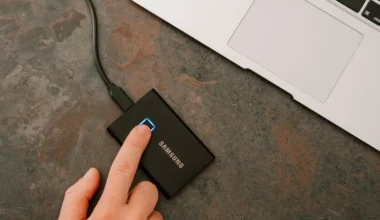Memasang harddisk internal sebenarnya tidaklah sulit. Tapi kalau sebelumnya tidak pernah, agak khawatir juga bukan?
Apalagi harddisk ini termasuk komponen yang mudah rusak. Nah, di sini akan saya jelaskan cara memasang harddisk di PC dengan benar.
Cocok untuk Anda yang baru membeli harddisk dan ingin memasangnya di komputer tapi belum paham langkah-langkahnya.
Daftar Isi
Cara Memasang Harddisk Internal di PC Dengan Benar
Sebelum ke penjelasan langkah-langkahnya, Anda harus menyiapkan beberapa hal dulu. Yaitu:
1. Obeng dan Baut
Obeng dan baut dengan ukuran yang kecil saja. Nanti dipakai untuk mengencangkan harddisk. Untuk baut sendiri kadang sudah tersedia di casing.
2. Kabel SATA
Kabel SATA ini biasanya ada dari bawaan motherboard. Kalau Anda belum punya, silakan siapkan dulu. Saran saya pakai yang bentuk L di salah satu ujung supaya lebih rapih.
3. Harddisk
Dan tentunya harddisk sesuai yang kita bahas ya. Yaitu dengan port SATA. Kalau sudah Anda siapkan semua, sekarang Anda bisa mengikuti langkah-langkahnya. Jangan lupa untuk bongkar juga casing PC-nya.
1. Siapkan Kabel SATA

Seperti yang saya bilang sebelumnya, kabel SATA harddisk ini biasanya bawaan motherboard. Jadi bukan include dengan Harddisk.
Kalau Anda belum punya, Anda bisa beli dulu. Mudah carinya, di toko-toko komputer terdekat pasti ada.
Harganya sendiri sekitar 10 ribu sampai 25 ribu (tergantung tempat). Dan untuk contohnya bisa cek gambar di atas.
2. Cari Kabel Power Sata di Power Supply

Di PSU (Power Supply) terdapat banyak kabel. Di sini silakan Anda cari kabel power SATA, bentuknya tipis dan port-nya seperti huruf L.
Oh iya, kebanyakan kabel power SATA bagian ujungnya tersambung dengan 4-pin dari PCIE. Ini jangan lupa dikondisikan kabelnya supaya tidak berantakan. Lanjut ke langkah berikutnya.
3. Masukkan Harddisk ke Casing

Sekarang silakan masukkan harddisk ke casing komputer Anda. Kalau sudah, baut dan kencangkan. Tujuannya supaya getaran harddisk bisa diredam dan tidak cepat rusak.
Nah, untuk poin ini ada beberapa catatan:
- Setiap casing harddisk punya letak rak yang berbeda-beda. Ada yang di bagian bawah, ada juga yang di bagian atas.
- Terdapat juga casing dengan desain rak khusus, dimana Anda tidak perlu baut lagi harddisknya.
- Kalau casing Anda tidak ada raknya, Anda bisa kondisikan saja taruh harddisk di bagian manapun. Yang penting, pastikan getaran bisa diminimalisir.
- Kalau ada pengunci khusus hardisk pada casing, silakan kunci hardisk dengan benar.
Kebetulan saya pribadi sudah pernah punya berbagai jenis casing PC. Dan tiap casing penyesuaiannya beda-beda untuk harddisk.
Baca Juga: Cara Mengatasi Harddisk yang Bunyi
4. Sambungkan Kabel Sata ke Motherboard dan Harddisk

Hubungkan kabel SATA ke port yang sudah tersedia di motherboard. Biasanya ada di dekat slot RAM. Kemudian hubungkan lagi ujung lain dari kabel SATA ke harddisk.
Untuk kabel SATA sendiri ada yang bentuknya lurus, ada juga yang bentuknya bengkok. Kalau saya pribadi lebih suka memakai yang bengkok di salah satu ujung.
Supaya pemasangannya bisa jadi lebih rapih. Tapi opsional, tergantung posisi kabel dan posisi port SATA yang kosongnya.
Baca Juga: Cara Cek RPM di Harddisk
5. Sambungkan Kabel Power SATA ke Harddisk

Terakhir, silakan sambungkan kabel power SATA dari PSU ke harddisk. Pastikan pemasangan di sini sudah benar / tidak longgar.
Lanjut nyalakan komputer Anda lalu masuk ke BIOS. Pastikan harddisk terdeteksi di sana. Kalau belum, matikan komputer kemudian cek kembali kabel SATA dan kabel power yang terpasang.
Anda juga bisa memindahkan port SATA tempat kabel tersebut terhubung.
Baca Juga: Cara Format Harddisk Dengan Benar
Akhir Kata
Nah, demikian langkah-langkah untuk memasang harddisk internal di PC. Sedikit tambahan, cara ini sebenarnya bisa Anda terapkan juga untuk SSD tipe SATA.
Karena kurang lebih sama, hanya saja pemasangan di casing-nya harus disesuaikan. Malah lebih gampang kok, karena di SSD tidak ada getaran.
Mau tanya hal terkait, kirim ke komentar ya. Barangkali ada hal-hal yang masih belum Anda pahami.
Semoga bermanfaat.